FL Studio使用说明
FL Studio编曲软件介绍、FL Studio使用说明。FL Studio又被称水果软件,是一款功能强大的编曲软件,集编曲,录音,剪辑,混音于一身,简单易上手,灵活性高。FL Studio 简单便捷、丰富多样,只要你使用 FL Studio,这款强大的编曲软件就会让你惊喜不已,目前,FL Studio 深受各界人士喜爱。
FL Studio 这款编曲软件,因自身携带丰富的合成器插件和便利的 Loop 功能,可以制作十分高质量的电子音乐效果。而且,随着其不断更新,FL Studio 20 又突破了这一点,丰富了插件效果器(如二胡、古筝等插件)、完善合成音色,除电音外,还可制作流行、古典等音乐。
FL Studio 具有强大的兼容功能,是越来越多人青睐的编曲软件,几乎任何设备都可以匹配,如 Windows 系列、Mac 系统、手机端、移动客户端等。可作为 VSTi 或 DXi 插件,用于 Cubase、Logic、Orion 等宿主程序。FL Studio 水果音乐制作软件还可以支持任何VST的插件音色。
FL Studio 还具有打碟功能、场控能力,一台电脑、一个外接MIDI键盘,就可以形成小型的音乐工作站。
FL Studio使用说明:
1、窗口功能:
我们打开 FL Studio 软件界面后,经常会需要用到打开或关闭播放列表、通道机架、钢琴卷轴、浏览器、混音器,如下图:
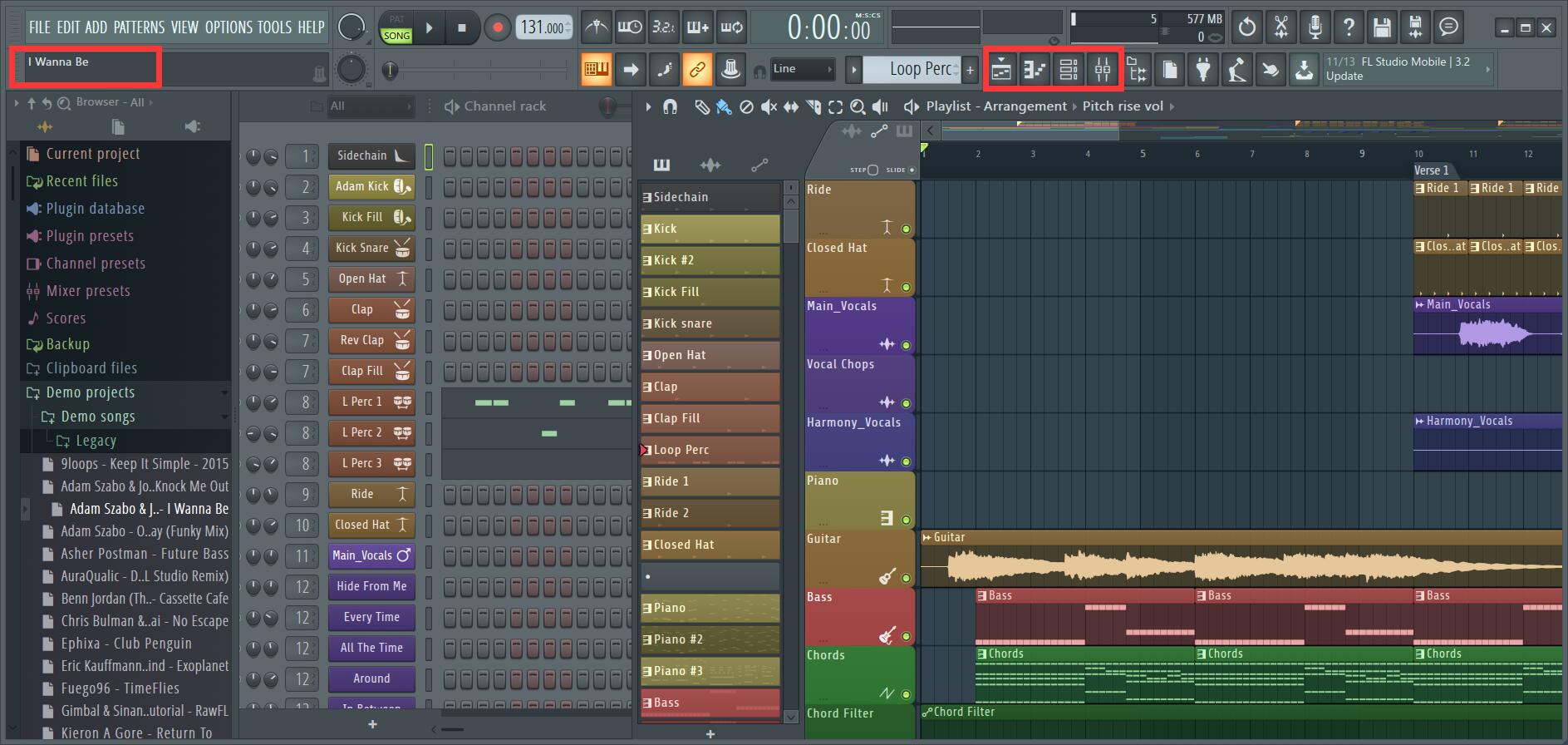
2、工具菜单:
(1)制作音频,自然会要把所做的录制下来,这时需要一键录音功能,自动快速。
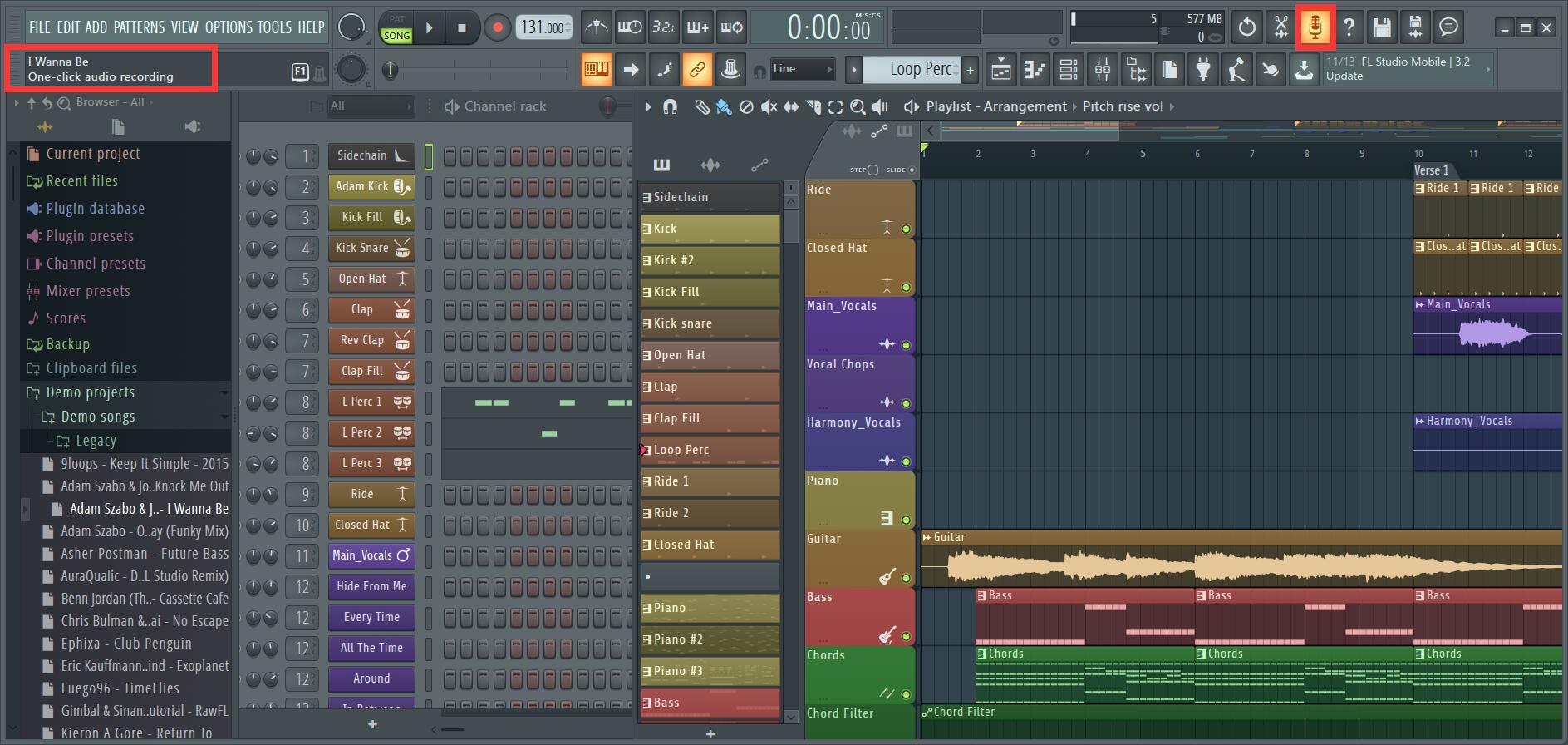
(2)使用 FL Studio 编曲,经常会遇到出错或者不满意的地方,这时就需要用到 undo history 功能,撤销/撤销历史,只需要一步小小操作,而不是浪费前面所做的,非常人性化。
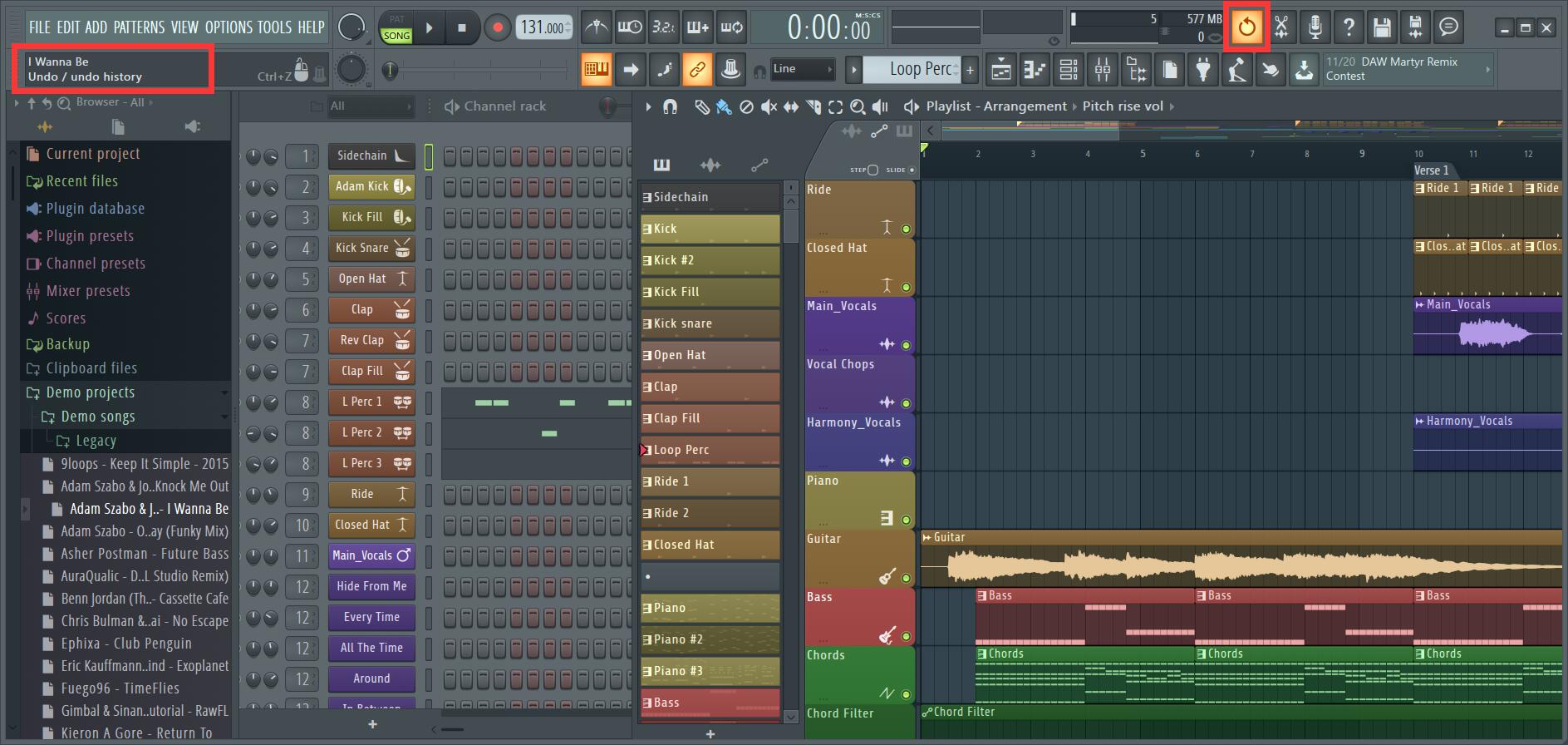
(3)音乐互通,有些东西需要重复操作,这时需要使用宏功能来节省时间,减少操作,宏中有一些常见指令,如预备演出模式、选择未使用的通道等。
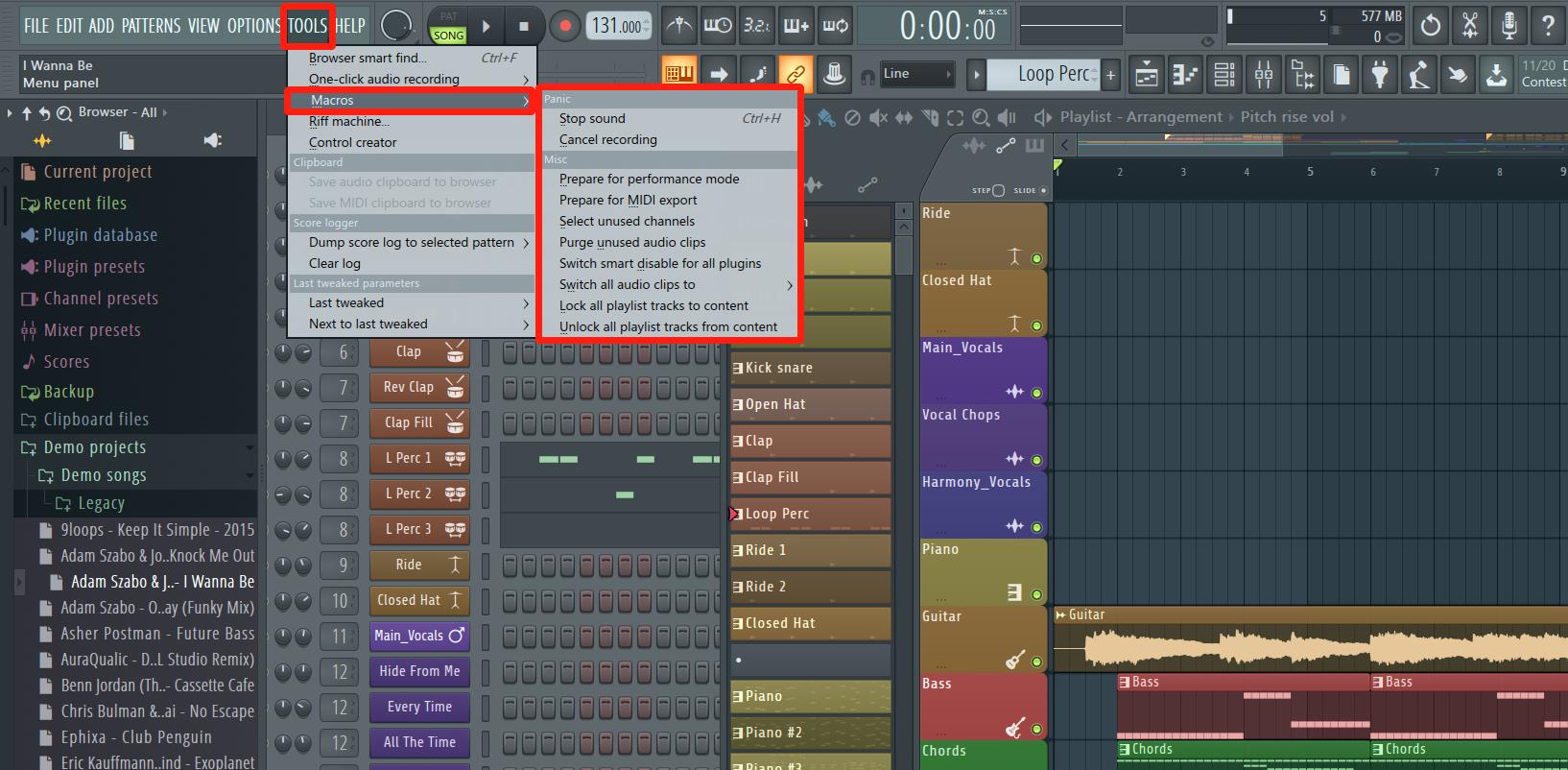
(4)音频制作完成后,还可以使用转换为音频软件功能,转换成需要的格式文件,如 WAV、MP3、OGG 等格式。
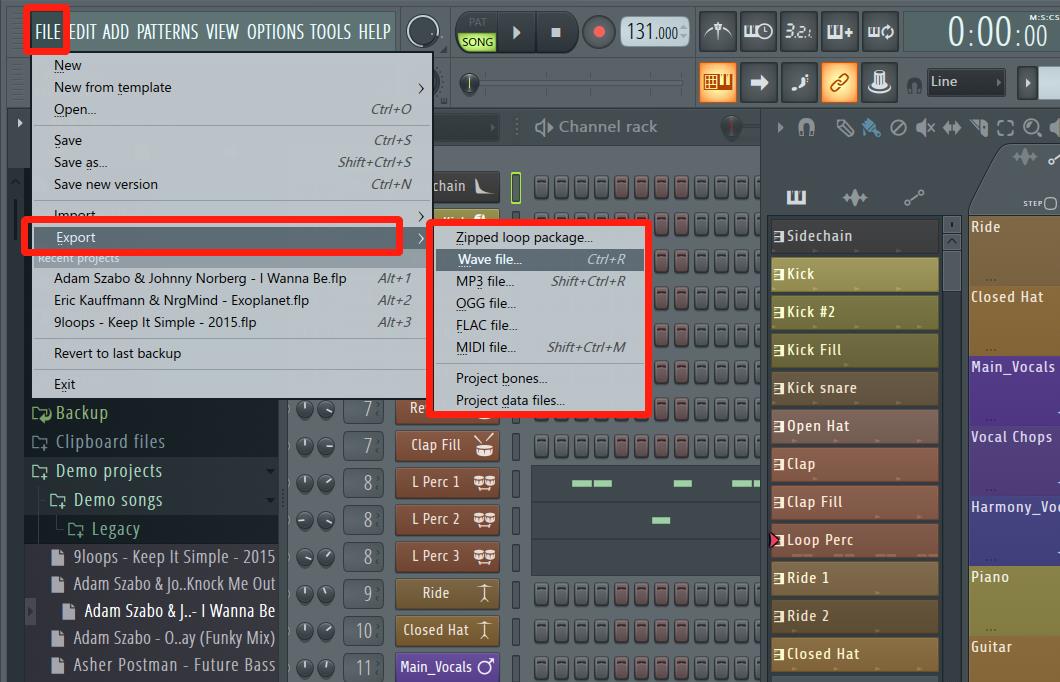
FL Studio新手入门:
1.初次打开软件设置
系统设置窗。该窗口会在我们第一次打开软件的时候弹出来,如果没有弹出我们可以按住键盘键“F10”,然后我们就可以选择需要的声卡和MIDI 驱动了。我们先要看的是MIDI 设置窗口,但最重要的还是音频设置窗口 。
(1)我们可以在下拉菜单中选择输出驱动。如果你对选择哪一个不是很清楚的话可以选择默认的系统驱动。如果你觉得输出的声音存在问题可以重新选择其它驱动。
(2)缓冲区长度。该窗口的知识不需要我们了解太多,但是我最基本的要掌握缓冲长度的作用是什么。一般来说,如果缓冲设置长了,将大大减少暴音的可能性,但回放的反应速度会减低;如果设置短了,你可以得到较快的反应,但有可能产生暴音。我们当然希望它越短越好,但这取决于你的电脑。如果你的电脑声卡很好且运行速度很快,我们可以将其设置为10ms。 创新SoundBlaster Live 声卡,我们可以把它最低可以设置成30ms。
主窗口。设置完成后,我们就可以看到主窗口即FL Studio的开始界面。你会发现FL Studio 的操作界面是很多大窗口和小窗口嵌套而成的。主窗口上方的是工具栏。大窗口里面有浏览器(左)和 节拍音序器(右)。我们可以根据需求自由的排列窗口位置。
2.简单制作以及保存输出:
1)打开软件后可以选择自己喜欢的乐器,在通道机架中可以替换,也可以在最左侧的插件中选取直接拖入通道即可。
2)打开钢琴窗界面,输入音符即可,这时候发挥自己的音乐细胞,即兴创作。
3)可以在另一轨打开另一种乐器,再次输入即可。多种音乐交合在一起就是一首简单的小编曲。
4)输出,当制作完成后需要输出,点击窗口文件中的导出,通常以mp3格式导出。或者根据自己需要以相应格式输出。
以上就是FL Studio使用说明、FL Studio新手入门介绍。喜欢FL Studio水果软件的朋友,可以到系统天地免费下载。










